小学信息技术教案ppt教案
- 格式:doc
- 大小:84.50 KB
- 文档页数:10
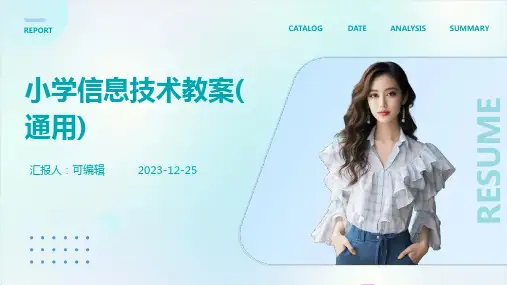




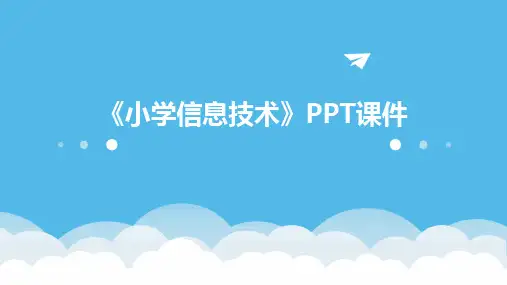
03通过信息技术课程,使学生掌握基本的信息技术知识和技能,提高信息获取、加工、处理、传递和应用的能力。
培养学生信息素养信息技术课程与其他学科相结合,有助于培养学生的创新思维、批判性思维、合作精神和解决问题的能力。
促进学生全面发展使学生更好地适应信息化社会的发展,为未来的学习和工作奠定基础。
适应信息化社会发展信息技术课程的目的01课程内容02课程结构小学信息技术课程主要包括计算机基础、操作系统、办公软件、网络基础、多媒体制作等方面的内容。
课程按照由浅入深、循序渐进的原则进行编排,注重知识的连贯性和系统性。
同时,根据小学生的认知特点,采用图文并茂、生动有趣的方式呈现知识。
课程内容与结构教学目标与要求•知识与技能目标:使学生掌握信息技术的基本概念和操作技能,了解计算机的基本组成和工作原理,学会使用常用的办公软件和网络工具。
•过程与方法目标:培养学生运用信息技术解决实际问题的能力,提高学生的自主学习和合作探究的能力。
•情感态度与价值观目标:激发学生对信息技术的兴趣和爱好,培养学生的创新精神和实践能力,增强学生的信息意识和信息安全意识。
•教学要求:教师应根据学生的实际情况和认知水平,合理安排教学内容和进度,注重理论与实践相结合,注重培养学生的实际操作能力。
同时,要关注学生的学习过程和学习体验,积极引导学生参与课堂活动,激发学生的学习兴趣和积极性。
01计算机的硬件组成包括中央处理器、内存、硬盘、显卡、声卡等。
02计算机的软件组成包括系统软件和应用软件。
03计算机的工作原理基于二进制数的运算,通过输入设备输入信息,经过中央处理器处理后,由输出设备输出结果。
计算机的组成与原理是计算机中最基本的系统软件,负责管理计算机的硬件和软件资源,提供用户操作界面。
操作系统的概念常见操作系统操作系统的功能Windows 、Mac OS 、Linux 等。
包括进程管理、内存管理、文件管理、设备管理等。
030201计算机操作系统简介如Microsoft Office 、WPS Office 等,用于文字处理、表格制作、幻灯片制作等。

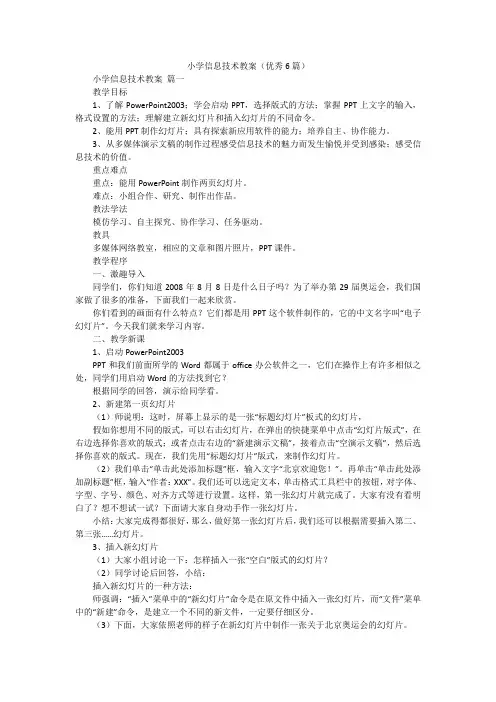
小学信息技术教案(优秀6篇)小学信息技术教案篇一教学目标1、了解PowerPoint2003;学会启动PPT,选择版式的方法;掌握PPT上文字的输入,格式设置的方法;理解建立新幻灯片和插入幻灯片的不同命令。
2、能用PPT制作幻灯片;具有探索新应用软件的能力;培养自主、协作能力。
3、从多媒体演示文稿的制作过程感受信息技术的魅力而发生愉悦并受到感染;感受信息技术的价值。
重点难点重点:能用PowerPoint制作两页幻灯片。
难点:小组合作、研究、制作出作品。
教法学法模仿学习、自主探究、协作学习、任务驱动。
教具多媒体网络教室,相应的文章和图片照片,PPT课件。
教学程序一、激趣导入同学们,你们知道2008年8月8日是什么日子吗?为了举办第29届奥运会,我们国家做了很多的准备,下面我们一起来欣赏。
你们看到的画面有什么特点?它们都是用PPT这个软件制作的,它的中文名字叫“电子幻灯片”。
今天我们就来学习内容。
二、教学新课1、启动PowerPoint2003PPT和我们前面所学的Word都属于office办公软件之一,它们在操作上有许多相似之处,同学们用启动Word的方法找到它?根据同学的回答,演示给同学看。
2、新建第一页幻灯片(1)师说明:这时,屏幕上显示的是一张“标题幻灯片”板式的幻灯片,假如你想用不同的版式,可以右击幻灯片,在弹出的快捷菜单中点击“幻灯片版式”,在右边选择你喜欢的版式;或者点击右边的“新建演示文稿”,接着点击“空演示文稿”,然后选择你喜欢的版式。
现在,我们先用“标题幻灯片”版式,来制作幻灯片。
(2)我们单击“单击此处添加标题”框,输入文字“北京欢迎您!”。
再单击“单击此处添加副标题”框,输入“作者:XXX”。
我们还可以选定文本,单击格式工具栏中的按钮,对字体、字型、字号、颜色、对齐方式等进行设置。
这样,第一张幻灯片就完成了。
大家有没有看明白了?想不想试一试?下面请大家自身动手作一张幻灯片。
小结:大家完成得都很好,那么,做好第一张幻灯片后,我们还可以根据需要插入第二、第三张……幻灯片。



课题:进入PowerPoint世界(1)教学目标:1、掌握启动和退出PowerPoint的方法;2、认识PowerPoint窗口;3、学习创建文件的方法。
教学重点:认识PowerPoint窗口、创建文件的方法教具:PowerPoint 课件、多媒体电脑教学过程:一、谈话引入:1、看一下powerpoint的动画演示——“欢迎进入PowerPoint世界!”2、问:谁知道这是用什么编制的?(引出PowerPoint的重要性)那么,你认为可能会在什么方面使用powerpoint呢?(在高级的现代商业活动中,公司重要的的装备:笔记本电脑。
其中最重要的容是使用powerpoint;教师教学中使用powerpoint……)3、这节课,我们就来进入Powerpoint的世界,看看究竟有什么本事。
二、认识powerpoint:1、启动Powerpoint,单击“开始”→“程序”→“Microsoft powerpoint”就可以启动它,启动后,我们再选择“空演示文稿”,点击“确定”就可以了。
然后会出现一个对话框,这时我们选空白幻灯片,进入Powerpoint编辑界面。
2、认识Powerpoint界面。
A、提问:想一想这窗口和已学过的什么窗口相类似?(word)B、介绍标题栏、菜单栏、工具栏、窗口控制按钮、编辑区等界面容。
C、介绍Powerpoint的五种不同的视图PowerPoint有五种视图模式,可在菜单“视图”中切换。
(1)幻灯片视图:可处理个别的幻灯片。
(2)大纲视图:直接处理幻灯片的标题及文本段落容。
(3)幻灯片浏览视图:重组幻灯片的顺序及选定播放效果。
(4)备注页视图:可建立演示者的参考信息。
(5)幻灯片放映模式:以全屏幕的电子简报方式播放出每一幻灯片。
三、练一练:1、制作第一幻灯片学生对照书本的步骤,自己试制作一幻灯片四、作品欣赏:展示学生优秀作品,让学生间进行点评五、小结、质疑:今天,我们认识了powerpoint。
主要了解了在我们认识了它的可以使用它制作一个演示稿,这种演示稿经常被称为幻灯片。
操作过程中遇到什么困难,;还需要解决?课后小结:Word 文档课题:进入PowerPoint世界(2)教学目标:进一步学习制作、播放、保存幻灯片的方法。
教学重点:进一步学习制作、保存幻灯片的方法。
教具:PowerPoint 课件、多媒体电脑教学过程一、谈话引入:上一节课,我们学习了什么容?,你们说Powerpoint有意思吗?今天我们继续学习Powerpoint的知识。
二、开始新课:1、师:上节课,在制作幻灯片时,你遇到哪些困难需要老师帮助你解决的吗?2、学生提问题,先让学生之间交流,自己解决,如不能解决的再由老师帮助解决。
3、学生再次尝试制作幻灯片,熟悉输入文字,改变字体、背景颜色等操作。
4、教师:你想看看你的作品吗?A、看着书的说明,进行操作,发现问题请教周围的同学或老师。
B、试一试,在视图选择区中,有五种视图状态,依次单击它们,感受它们有什么不同?找出哪一个是“幻灯片放映”?5、学习保存文件A、如果想将刚才制作的文件保存在自己的文件夹中,该怎样保存?B、赶快看看书,找答案。
C、学生回答保存的方法(边说,边保存。
)D、这个方法与以前学过的什么保存方法相似?E、学生将自己的文件保存在自己的文件夹中,文件名为“P1”三、练一练:P66页的练一练:任选一题四、作品欣赏:展示学生的优秀作品点评。
五、小结、质疑:1、今天,你学会了什么?2、操作过程中还遇到什么困难还需要老师解决?课后小结:课题:我的名片教学目标:学会运用“项目清单”自动版式制作名片;学习使用项目符号;学会插入图画;学会调整图形的大小位置教学重点:学习使用“项目清单”自动版式制作名片;调整图形的大小位置教具PowerPoint 课件、多媒体电脑教学过程一、谈话引入:出示一名片,师:同学们,大家看,这是什么?你们看,一名片既能了解到他的姓名,年龄、爱好,并可以通过E-Mail和他人取得联系。
名片,可以让别人了解你,也可以帮助你了解别人,架起你与他人友谊的桥梁。
这节课,我们就来学习如何制作一名片。
Word 文档二、开始新课:1、动手设计名片:A、让学生自学课本P68页容,边学边试操作B、让学生提出在操作中所遇到的问题,请周围的同学或老师解决C、学生再次操作2、让名片漂亮起来,学习插入图形A、教师操作示,学生领会操作要领。
B、学生操作,教师巡视辅导。
C、试一试:插入一条粗直线3、让名片漂亮起来,学习插入项目符号学生自学课本P71容,然后自己小组操作,遇到不懂的问题再请教老师或同学。
三、练一练:P71的练一练四、作品欣赏:展示学生的优秀作品点评。
五、小结、质疑:1、今天,你学会了什么?2、操作过程中还遇到什么困难还需要老师解决?课后小结课题: 美丽的课表教学目标: 1、学会“表格版式”的运用;2、学会插入图片的方法;3、进一步熟悉调整图片大小、位置。
教学重点: 学会“表格版式”的运用教具PowerPoint 软件、多媒体电脑教学过程一、谈话引入:(出示课表)大家看,这是什么?你们想制作一这么漂亮的课表吗?好,现在我们就开始动手操作。
二、学习课表设计:(1)让学生新建“新幻灯片”(2)输入标题栏:“XX的课表”,要求:黑体,字号60,字体“金黄色”(3)插入6行6列表格(4)输入课表信息字体:宋体,字号:24,字色:“蓝色”,第一列加粗(5)选择背景色为淡紫色(6)插入图片并调整好大小及位置运用以前的知识插入图片(7)放映观看效果三、阅读课本P74小提示四、练一练:1、制作一自己的课表,然后放映出来,同学之间相互评价,看谁的课表最漂亮。
2、为自己设计一份“每天作息时间表”Word 文档四、作品欣赏五、小结、质疑:1、今天,你学会了什么?2、想一想:还可以用今天学的知识设计什么?课后小结:课题有趣的家谱教学目标:1、学习运用“组织结构”版式;2、灵活运用已学的文字编辑与图片插入方法教学重点:学习运用“组织结构”版式教具PowerPoint 软件、多媒体电脑教学过程一、谈话引入:同学们,你们听说过家谱吗?家谱记录着一个家族繁衍变迁,一般以父系记录。
这是XX的家谱(出示家谱),大家看看,他的家族有些什么人?今天,咱们就一起来学习运用“组织结构”制家谱,你们喜欢吗?二、学习设计家谱:(1)让学生在书上写出自己三代亲的名字。
(2)学习运用“组织结构”A、新建Powerpoint文件,选择“组织结构”版式B、添加标题“XX家谱”:学生自己操作要求:字体“黑体”、字号48号、字色“绿色”C、双击“添加组织结构图”,出现“编辑区”:教师讲解示D、介绍图标:教师讲解示E、输入相关文字:教师讲解示,然后学生再操作F、示添加部下、同事等的方法:教师讲解示,然后学生再操作G、关闭编辑框:教师讲解示,然后学生再操作H、调整结构图位置、大小:教师讲解示,然后学生再操作I、设置背景颜色:教师讲解示,然后学生再操作三、练一练:1、设计一自己家族的家谱,并保存文件。
2、为你们班设计班级管理结构图四、作品欣赏五、小结、质疑:1、今天,你学会了什么?2、你还能用今天所学的知识设计什么呢?课后小结:课题:学做电子报——排版(1)Word 文档教学目标:1、学会运用表格排版;2、学在表格中插入文字和图片教学重点:学会运用表格排版教具:PowerPoint 软件、多媒体电脑、一些有关的资料教学过程一、谈话引入:(出示电子报)大家看,这图文并茂,知识丰富的电子报,你们喜欢吗?让我们一起动手做一做!二、学习制作电子报表格:(1)新建“空白文档版式”(2)插入表格:4行3列(3)对照例,将表格合并成6个板块:报题栏A,导读栏B,间隔栏F,编者栏G小提示(合并方法):A、选取要合并的两个单元格,B、单击鼠标右键,选择“合并单元格”选项C、对照图,进行多次重复合并,即可得到需要的效果D、根据需要,调整每个单元格的大小三、学习制作报题栏A、在“A”单元格中输入“美丽家乡”,选择字体“黑色”,字号60,字体颜色任选。
B、插入所需的剪贴画。
四、练一练:1、设计一份电子报版面和报题栏2、将完成的电子报保存在自己的文件夹中四、作品欣赏五、小结、质疑:1、今天,你学会了什么?2、操作过程中遇到什么困难,还需要解决?课后小结:课题:学做电子报——排版(2)教学目标:1、进一步学会运用表格排版;2、熟练掌握在表格中插入文字和图片教学重点:熟练地在表格中插入文字和图片教具:PowerPoint 软件、多媒体电脑教学过程一、谈话引入:这节课,我们继续学习制作电子报的排版二、学习制作导读栏:1、教师演示(1)在“B”单元格中插入“自选图形”,并调整好大小与位置(2)在绘图工具栏中单击“垂直”文本框,并移到“B”处,输入“本期导读”,选择字体“楷体加粗”,字号24号,字色“蓝色”。
(3)用同样的方法在“B”处插入“水平文框”,输入其它文字。
Word 文档(4)将自选图形填充为黄色。
2、学生操作。
三、教学制作正文栏1、教师演示:(1)打开Word文档“的来历”,并复制到单元格“C”处。
(2)改变标题、正文字体、字号、及字色等要求:标题:字体“新魏体”、字号24,字色“红色”正文:字体“宋体”、字号16,字色“黑色”(3)同理添加单元格中“D”、“E”中的容(4)在单元格“C”和“E”之间添加图片,右键单击添加的图片,置于底层。
2、学生操作四、教学制作编者栏:1、教师操作示(1)在单元格G中插入“淡色长方形”(2)单击右键,选择“添加文本”项,输入所编者等信息(3)选中所有文字,设置文字字体、字号、颜色等六、练一练:1、继续完成上节课未完成的电子报七、作品欣赏八、小结、质疑:1、今天,你学会了什么?2、操作过程中遇到什么困难,还需要解决?课后小结:课题:学做电子报——超级教学目标:1、学会设计热字超;2、原来已有文件。
教学重点:学会设计热字超教具:PowerPoint 软件、多媒体电脑教学过程一、谈话引入:出示例,师:请同学们看,这份电子报中主编小小添加了一条下划线,它有什么作用?(单击放映幻灯片)你们知道了吗?对,这个功能就叫做超级,当我们的电子报版面越多,信息容量也越大,将信息分类,就便于阅读。
超级就是实现我们随心所欲阅读的关键。
你们想学会这本领吗?好,我们这节课我们就学习超级的方法。
(出示课题:学做电子报——超级)二、学习超级的方法:(1)让学生阅读课文P88第一段,思考:建立超级需要什么条件。
(2)添加第二版A、打开“美丽家乡”B、单击“插入新幻灯片”,选择“组织结构图”,单击“确定”C、输入相关资料(3)教师示,学习怎样编辑超级A、打开“美丽家乡”B、选中“本期导读”中的“名人第二版”C、单击右键,出现快捷菜单,然后单击“超级”D、在“插入超”对话框中,单击左列“本文档中的位置”E、选中对话框中幻灯片标题中“名人谱”,单击确定。